Par TechnicienÉcrivain
Comment bloquer les invitations d'étrangers sur Google Hangouts: - Google Hangouts possède de très bonnes fonctionnalités qui plairaient à tout le monde. Mais il y a un gros inconvénient que les utilisateurs n'aiment pas vraiment. Dans Google Hangouts, des inconnus peuvent vous envoyer des invitations. Faites-vous partie de ces utilisateurs qui en ont assez de recevoir des invitations de personnes que vous ne connaissez même pas Hangouts Google? Vous avez l'impression de devoir vivre avec ça pour toujours? Eh bien, certainement pas! Il vous suffit de modifier certains paramètres très rapidement pour résoudre le problème des parfaits inconnus qui vous envoient des invitations. Plongez dans l'article pour tout savoir sur ce simple hack.
ÉTAPE 1
- Se connecter à Hangouts Google avec votre Google crédits. Pour se rendre à Hangouts Google, Cliquez ici!!. Lorsque vous vous connectez, cliquez sur l'icône Plus d'actions dans le coin supérieur gauche de la fenêtre pour obtenir une liste étendue d'options.
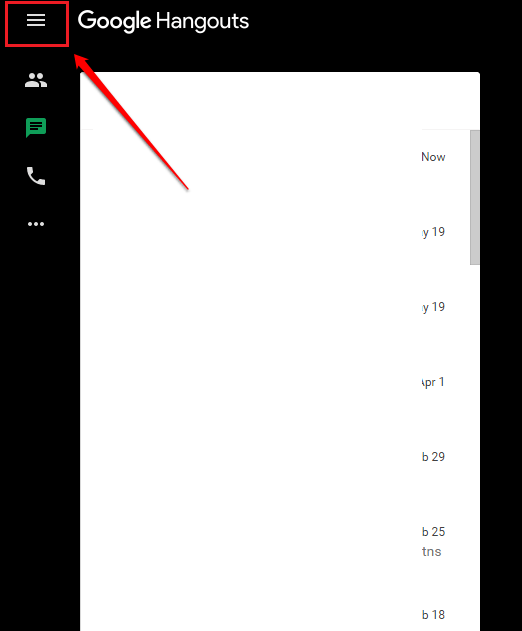
ÉTAPE 2
- Dans le menu qui se développe, cliquez sur le Paramètres comme indiqué dans la capture d'écran ci-dessous.
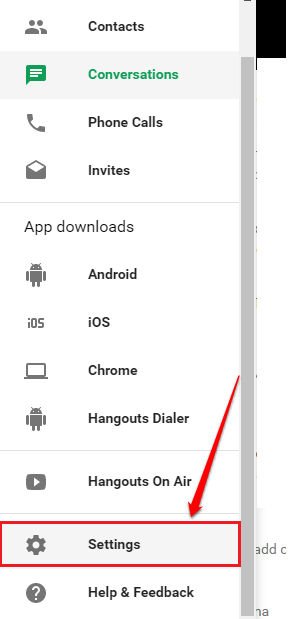
ÉTAPE 3
- Ensuite, faites défiler vers le bas et trouvez une option nommée Personnaliser les paramètres d'invitation.
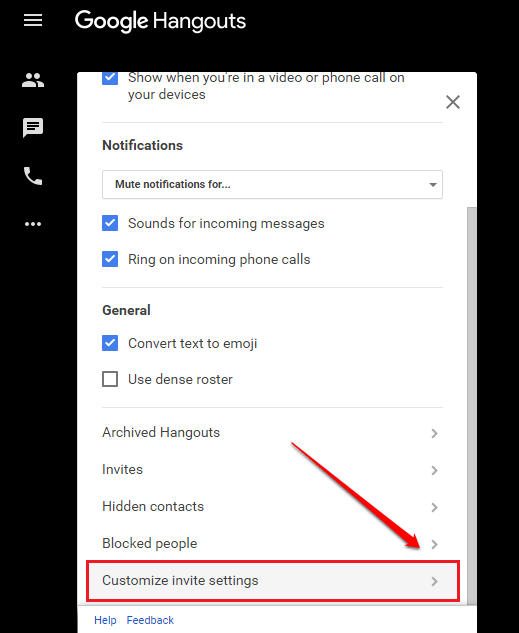
ÉTAPE 4
- Maintenant, il y aura deux options: conseillé et Personnalisé. Vous devez sélectionner le bouton radio correspondant à Personnalisé. Tu peux choisir Peut vous envoyer une invitation dans les menus déroulants des entrées Personnes avec votre numéro de téléphone et Personnes avec votre adresse e-mail. Mais assurez-vous de choisir Impossible d'envoyer des invitations pour Tous les autres. C'est ça.
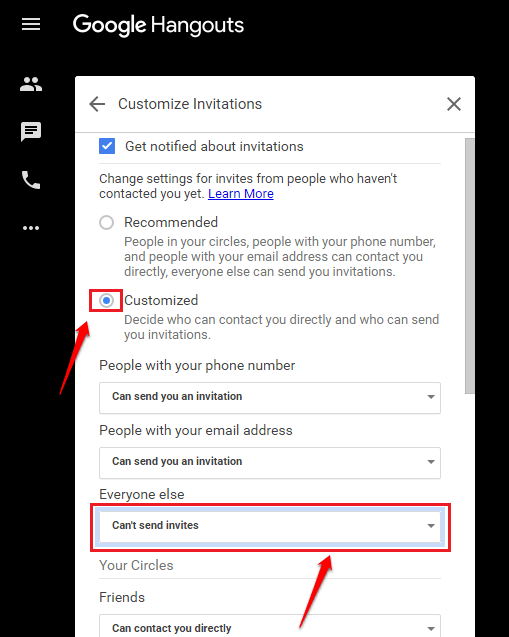
Ne supportez plus la douleur d'avoir à faire face aux invitations d'étrangers. Ouvrez votre Hangouts Google et personnalisez vos paramètres dès aujourd'hui. N'hésitez pas à laisser des commentaires si vous êtes bloqué par l'une des étapes. Nous serions heureux de vous aider. Restez à l'écoute pour plus de mises à jour, d'astuces, de conseils et de hacks. J'espère que vous avez trouvé l'article utile.


